Temps de lecture: 4 min
 100% sûr | Sans annonces |
100% sûr | Sans annonces |7 caractéristiques requises d'un excellent créateur de logigramme
- Interface graphique : Doit être claire et attractive pour guider efficacement les utilisateurs.
- Logiciel de logigramme : Facile à comprendre; Doit inclure un support après-vente, des tutoriels et des modèles prêts à l'emploi.
- Fonctionnalités : Fonction glisser-déposer : Essentielle pour organiser intuitivement les éléments. Fonctions d'accrochage et d'alignement automatique : Optimisent le processus.
- Objets et personnalisation : Doit proposer une variété d'objets, notamment des formes standard comme les diamants et les ovales. Doit permettre une personnalisation complète des formes et des images.
- Modèles : Doit inclure une bibliothèque de modèles facilement accessible et bien organisée pour une utilisation rapide.
- Exportation : Doit permettre l'exportation des diagrammes et logigrammes dans une variété de formats pour faciliter le partage.
- Collaboration : Doit permettre une collaboration en temps réel entre plusieurs utilisateurs, notamment pour les équipes distantes.
Grâce à ces avantages, EdrawMax est le meilleur logiciel recommandé pour faire un logigramme sans efforts à télécharger gratuitement.
 100% sûr | Sans annonces |
100% sûr | Sans annonces |Le logigramme est souvent formé avec les éléments suivants:
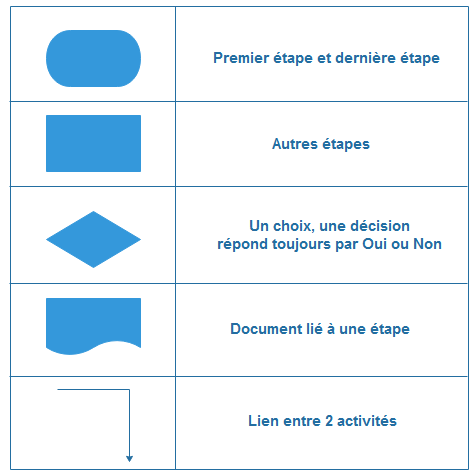
Les logigrammes sont créés généralement en ajoutant et liant des symboles, tels que des connecteurs, une boîte arrondie, un cercle, etc., qui sont habituellement utilisés pour représenter la manière dont un processus fonctionne, montrant au minimum la séquence des étapes. Voir le tableau complet des symboles de logigramme et leur signification.
- Boîte arrondie - est utilisé pour représenter un événement qui se produit automatiquement.
- Rectangle ou boîte - le symbole le plus souvent utilisé, représente un événement contrôlé dans le processus.
- Losange - montre un point de décision dans le processus. En règle générale, la déclaration dans le symbole nécessitera une réponse «oui» ou «non» et se ramifiera à différentes parties du logigramme en conséquence.
- Cercle - Démontre un point où le logigramme se connecte à un autre processus.
Partie 2. Comment créer un logigramme en utilisant des symboles logigramme ?
Il suffit de télécharger et d'installer ce logiciel de logigramme avant de créer un logigramme.
Étape 1: Ouvrir un modèle de logigramme
Accédez au menu Fichier > Nouveau >Logigramme, et puis double cliquez sur Logigramme simple pour ouvrir une page de dessin vierge pour créer un logigramme.
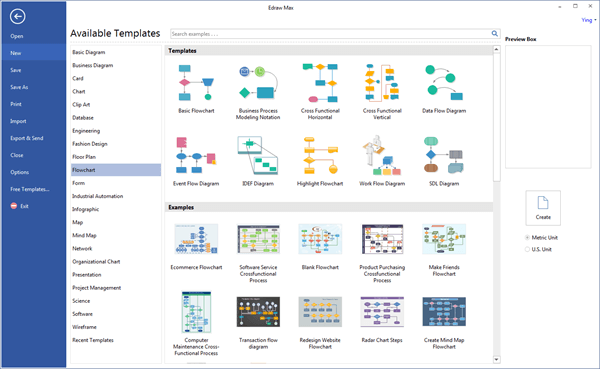
EdrawMax
Logiciel de diagrammes tout-en-un
- Compatibilité supérieure des fichiers : Importer et exporter des dessins vers différents formats de fichiers, tels que Visio
- Prise en charge multiplateforme (Windows, Mac, Linux, Web)
Étape 2: Ajouter des formes de logigramme de la bibliothèque à la page de dessin
La bibliothèque sur le panneau gauche du programme couvre toutes les formes de logigramme nécessaires pour concevoir un logigramme, faites simplement glisser et déposez-les sur votre page de dessin.
Astuces: Vous pouvez modifier la couleur et la bordure d'une forme en cliquant sur n'importe quel style dans le groupe Styles sous l'onglet Accueil.
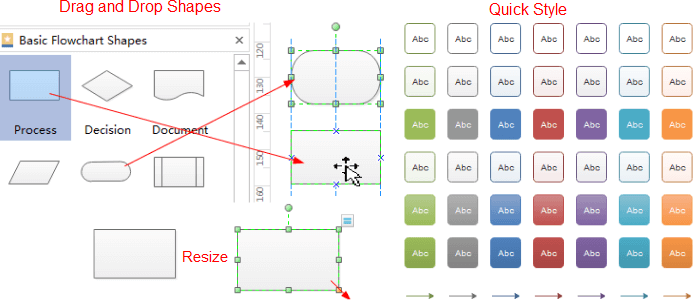
Étape 3: connecter les formes de logigramme
Les formes sont connectées automatiquement en cliquant sur le bouton d'action flottant pour générer des connecteurs entre deux formes.
Astuces: Si deux formes sont alignées, un connecteur droit est généré. Sinon, un connecteur à angle droit apparaîtra. -> Cliquez avec le bouton droit sur un connecteur pour changer son style. Vous pouvez également utiliser l'outil Connecteur sous l'onglet Accueil pour connecter des formes manuellement.
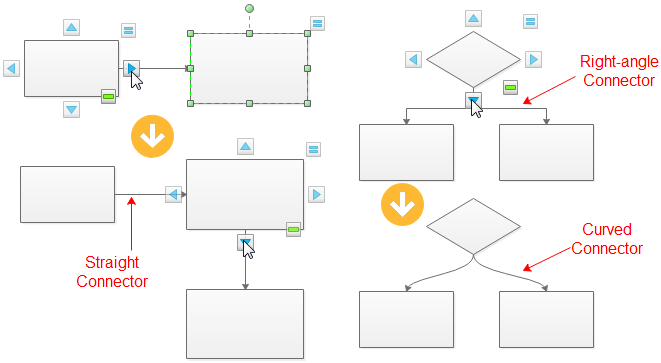
Étape 4: ajouter du texte au logigramme
Pour ajouter du contenu de texte à une forme ou un connecteur, double-cliquez dessus, puis tapez. Cliquez sur une zone vierge de la page pour finir de taper. Après cela, vous avez terminé un logigramme.
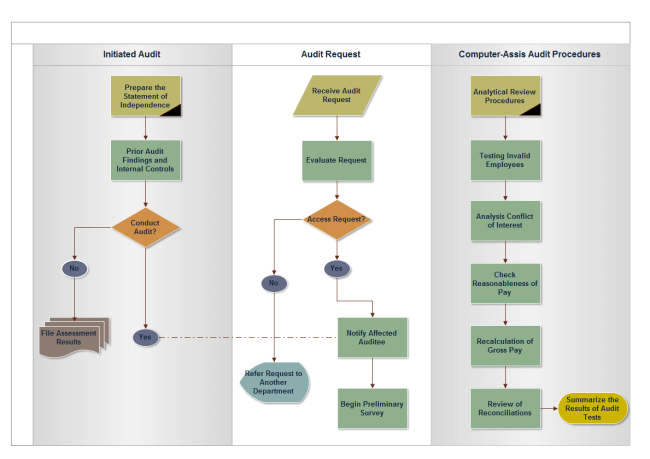
Étape 5: enregistrer ou exporter le logigramme fini
Cliquez sur Enregistrer sous l'onglet Fichier pour enregistrer le logigramme en format par défaut .eddx, ou vous pouvez également sélectionner Exporter & Envoyer sous l'onglet Fichier pour exporter le logigramme aux formats d'image, PPT, PDF, Word .etc.
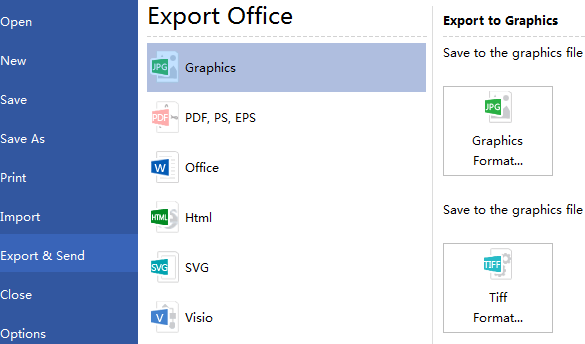
Téléchargez EdrawMax et commencez à faire un logigramme facilement avec des exemples et des modèles disponibles.
 100% sûr | Sans annonces |
100% sûr | Sans annonces |Conclusion
Pour créer un logigramme avec des symboles logigramme, il est essentiel de choisir un outil adapté et intuitif qui facilite la création et l'organisation de vos diagrammes. En résumé, un bon logiciel doit offrir une interface claire, une variété d'objets personnalisables, des fonctions de glisser-déposer et d'accrochage automatique, ainsi qu'une bibliothèque de modèles facilement accessible. De plus, la possibilité d'exporter vos travaux dans différents formats et de collaborer en temps réel est un atout majeur pour les équipes distantes.
Pour répondre à ces besoins, nous recommandons chaudement EdrawMax. Ce logiciel est une solution idéale pour créer des logigrammes professionnels grâce à sa bibliothèque riche en symboles logigramme, son interface utilisateur intuitive et ses fonctionnalités de personnalisation. Avec EdrawMax, vous pourrez non seulement créer des diagrammes clairs et attractifs, mais aussi collaborer en temps réel et partager vos travaux facilement. Essayez-le aujourd'hui pour améliorer votre productivité et vos résultats !
A lire également:







